Danh mục
Kiến Thức Đời Sống
Làm cách nào để cài đặt hình nền ảo trong Zoom?
Cài đặt hình nền ảo trong Zoom là một cách tuyệt vời để cải thiện không gian trực tuyến của bạn, giúp cuộc họp trở nên sinh động, thú vị và chuyên nghiệp hơn. Việc cài đặt rất đơn giản và bạn có thể tùy chỉnh theo phong cách riêng của mình. Hãy thử nghiệm và khám phá các tùy chọn để tạo ra không gian làm việc ảo tốt nhất cho bạn!
Zoom cung cấp một tính năng rất thú vị và tiện ích cho người dùng, đó là hình nền ảo (Virtual Background). Tính năng này cho phép bạn thay đổi cảnh nền phía sau mình bằng một hình ảnh hoặc video mà không cần sử dụng màn hình xanh (green screen). Điều này không chỉ giúp che đi không gian xung quanh bạn mà còn mang lại tính chuyên nghiệp, thú vị và sáng tạo cho cuộc họp trực tuyến. Trong bài viết này, chúng ta sẽ tìm hiểu cách cài đặt hình nền ảo trong Zoom và những lưu ý quan trọng khi sử dụng tính năng này.
Cùng Hopi Digital khám phá những cập nhật mới nhất về kiến thức đời sống hàng ngày nhé, đặc biệt trong bài viết này chúng ta cùng tìm hiểu về Zoom nhé
Xem Thêm bài viết sau nhé:
Làm sao để cài đặt phím tắt trong Zoom?
Zoom có hỗ trợ nhiều màn hình không?
Cách đồng bộ Zoom với lịch Google hoặc Outlook?
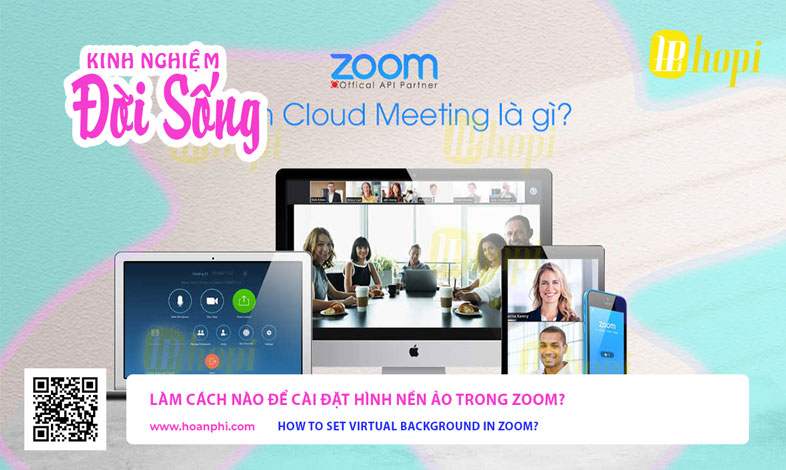
1. Điều kiện sử dụng tính năng hình nền ảo
Trước khi bạn có thể bắt đầu sử dụng tính năng hình nền ảo trong Zoom, cần đảm bảo rằng thiết bị của bạn đáp ứng yêu cầu hệ thống tối thiểu để sử dụng tính năng này. Dưới đây là các yêu cầu cơ bản:
Đối với máy tính (Windows và Mac):
- Windows: Zoom hỗ trợ tính năng này cho các phiên bản từ Windows 7 trở lên.
- Mac: Cần phiên bản MacOS 10.13 trở lên.
- Bộ xử lý (CPU): Intel i5 hoặc i7, hoặc AMD Ryzen với 4 nhân trở lên.
- RAM: Tối thiểu 4GB RAM để chạy mượt mà.
- Đồ họa (GPU): Cần có card đồ họa mạnh để hỗ trợ xử lý hình nền ảo mà không làm giảm hiệu suất.
Đối với điện thoại di động (iOS và Android):
- iOS: Zoom hỗ trợ hình nền ảo trên các thiết bị iPhone 8 trở lên và iPad Pro.
- Android: Tính năng này hỗ trợ trên các thiết bị Android có bộ xử lý mạnh và phiên bản Android 8.0 trở lên.
2. Cách cài đặt hình nền ảo trong Zoom trên máy tính
Bước 1: Mở ứng dụng Zoom và đăng nhập
Đầu tiên, bạn cần mở ứng dụng Zoom trên máy tính của mình. Đảm bảo rằng bạn đã cài đặt phiên bản mới nhất của Zoom để có thể tận dụng đầy đủ các tính năng. Đăng nhập vào tài khoản Zoom của bạn nếu chưa đăng nhập.
Bước 2: Truy cập vào phần cài đặt
Sau khi đã đăng nhập vào Zoom, nhấn vào biểu tượng Settings (Cài đặt) ở góc trên bên phải màn hình, ngay dưới ảnh đại diện của bạn.
Bước 3: Truy cập mục Virtual Background (Hình nền ảo)
Trong cửa sổ cài đặt, ở thanh menu bên trái, chọn mục Background & Effects hoặc Virtual Background. Tại đây, bạn sẽ thấy một số hình nền ảo mặc định mà Zoom đã cung cấp sẵn.
Bước 4: Chọn hoặc tải lên hình nền ảo
- Chọn hình nền mặc định: Zoom cung cấp một số hình nền ảo mặc định, bạn chỉ cần nhấp vào một hình nền bất kỳ để cài đặt.
- Tải lên hình nền cá nhân: Nếu bạn muốn sử dụng hình nền của riêng mình, nhấp vào dấu "+" phía trên để tải lên hình ảnh hoặc video từ máy tính.
Lưu ý: Khi tải lên video làm hình nền, Zoom sẽ tự động lặp lại video này trong suốt buổi họp.
Bước 5: Bật/tắt tính năng màn hình xanh (Green Screen)
Nếu bạn có một màn hình xanh phía sau, Zoom có tùy chọn để cải thiện chất lượng hình nền ảo. Đánh dấu vào tùy chọn "I have a green screen" (Tôi có màn hình xanh) để Zoom có thể nhận diện và thay đổi nền một cách mượt mà hơn.
Bước 6: Xem trước và kiểm tra hình nền ảo
Khi bạn đã chọn hoặc tải lên hình nền, Zoom sẽ hiển thị bản xem trước trên màn hình để bạn xem liệu hình nền đã phù hợp hay chưa. Bạn có thể kiểm tra hình nền trong quá trình họp hoặc thử nghiệm trước khi tham gia cuộc họp.
3. Cách cài đặt hình nền ảo trên điện thoại di động (iOS và Android)
Bước 1: Mở ứng dụng Zoom trên điện thoại
Trên điện thoại di động, mở ứng dụng Zoom đã được cài đặt sẵn và đăng nhập vào tài khoản của bạn.
Bước 2: Tham gia cuộc họp
Hình nền ảo trên điện thoại chỉ có thể cài đặt sau khi bạn đã tham gia một cuộc họp hoặc buổi trò chuyện video. Do đó, hãy tham gia cuộc họp mà bạn muốn thay đổi hình nền.
Bước 3: Mở cài đặt hình nền ảo
Trong cuộc họp, nhấn vào biểu tượng ba dấu chấm (...) nằm ở dưới cùng bên phải màn hình để mở ra menu tùy chọn. Tiếp theo, chọn Virtual Background (Hình nền ảo) từ danh sách các tùy chọn.
Bước 4: Chọn hoặc tải lên hình nền
Giống như trên máy tính, Zoom sẽ cung cấp một số hình nền ảo có sẵn trên điện thoại. Bạn có thể chọn một trong những hình nền đó hoặc nhấn vào tùy chọn “+” để tải lên hình nền từ thư viện ảnh của mình.
Bước 5: Lưu và sử dụng
Sau khi chọn hoặc tải lên hình nền ảo, Zoom sẽ tự động áp dụng cho cuộc họp của bạn. Bạn có thể tiếp tục buổi họp với hình nền đã thay đổi hoặc quay lại menu để tùy chỉnh thêm.
4. Một số lưu ý khi sử dụng hình nền ảo trong Zoom
Chất lượng hình ảnh
Khi sử dụng hình nền ảo, chất lượng hình ảnh của bạn có thể bị ảnh hưởng nếu nền phía sau không đồng nhất hoặc ánh sáng không đủ. Để có kết quả tốt nhất, nên đảm bảo:
- Ánh sáng tốt: Không gian của bạn nên có ánh sáng đồng đều, không quá tối hoặc quá sáng, để Zoom có thể dễ dàng nhận diện được người và nền.
- Nền đơn giản: Mặc dù không cần màn hình xanh, nhưng việc có một nền đơn giản phía sau (ví dụ như tường trắng hoặc một màu đơn sắc) sẽ giúp hình nền ảo hoạt động mượt mà hơn.
- Trang phục: Tránh mặc quần áo có màu sắc giống với nền ảo hoặc màu nền phía sau, điều này có thể khiến Zoom nhầm lẫn giữa bạn và nền, gây hiện tượng nhấp nháy hoặc mờ.
Tương thích hệ thống
Như đã đề cập ở phần đầu, tính năng hình nền ảo yêu cầu thiết bị có phần cứng mạnh mẽ để xử lý hình ảnh. Nếu thiết bị của bạn không đáp ứng yêu cầu, việc sử dụng hình nền ảo có thể gây ra tình trạng chậm hoặc giật lag.
5. Một số ý tưởng sáng tạo cho hình nền ảo
Sử dụng hình nền ảo là một cách để thể hiện sự sáng tạo và cá tính của bạn trong các cuộc họp Zoom. Dưới đây là một số ý tưởng cho hình nền ảo thú vị:
- Phòng làm việc chuyên nghiệp: Nếu bạn đang tham gia vào một cuộc họp quan trọng, bạn có thể chọn một hình nền là không gian văn phòng hiện đại, gọn gàng để tạo ấn tượng chuyên nghiệp.
- Phong cảnh thiên nhiên: Hãy thử sử dụng những bức ảnh thiên nhiên như bãi biển, đồi núi, hoặc cánh đồng hoa để tạo cảm giác thư giãn và dễ chịu.
- Hình nền tùy chỉnh theo sự kiện: Nếu bạn tham gia một buổi gặp mặt với đồng nghiệp hoặc bạn bè, hãy tạo hình nền mang tính hài hước, hoặc sử dụng các hình ảnh theo chủ đề như sinh nhật, lễ hội, hoặc kỳ nghỉ.
Comments
Tin tức khác
So sánh thông số kỹ thuật giữa Air Blade 2026 và Air Blade 2025
Giá bán của xe máy honda air blade 2026 tại Việt Nam
Những ưu điểm của xe máy honda air blade 2026








